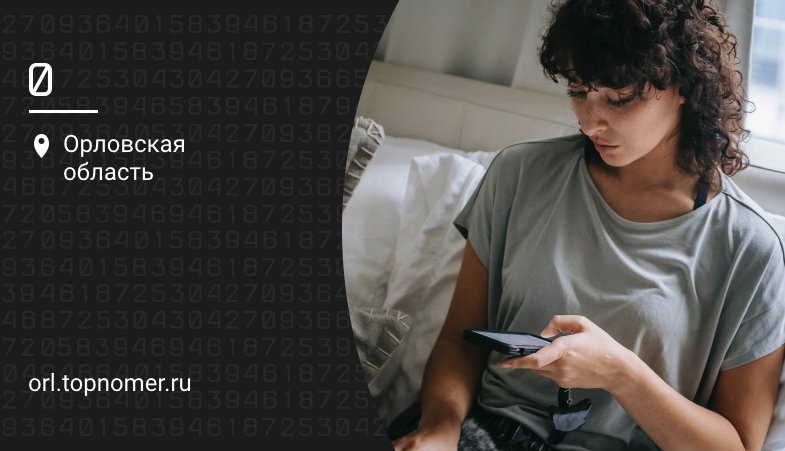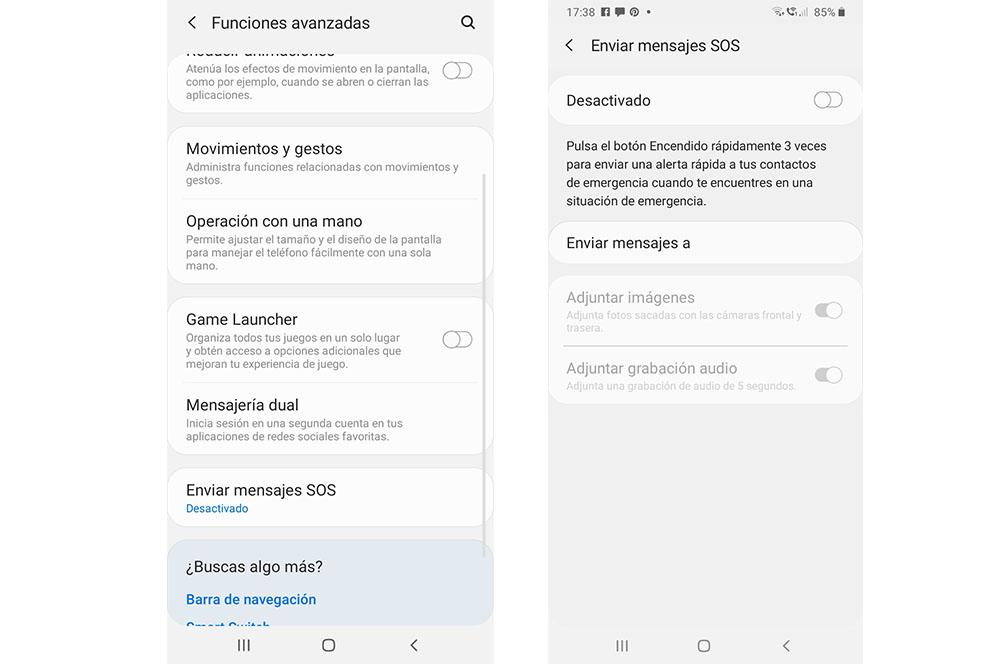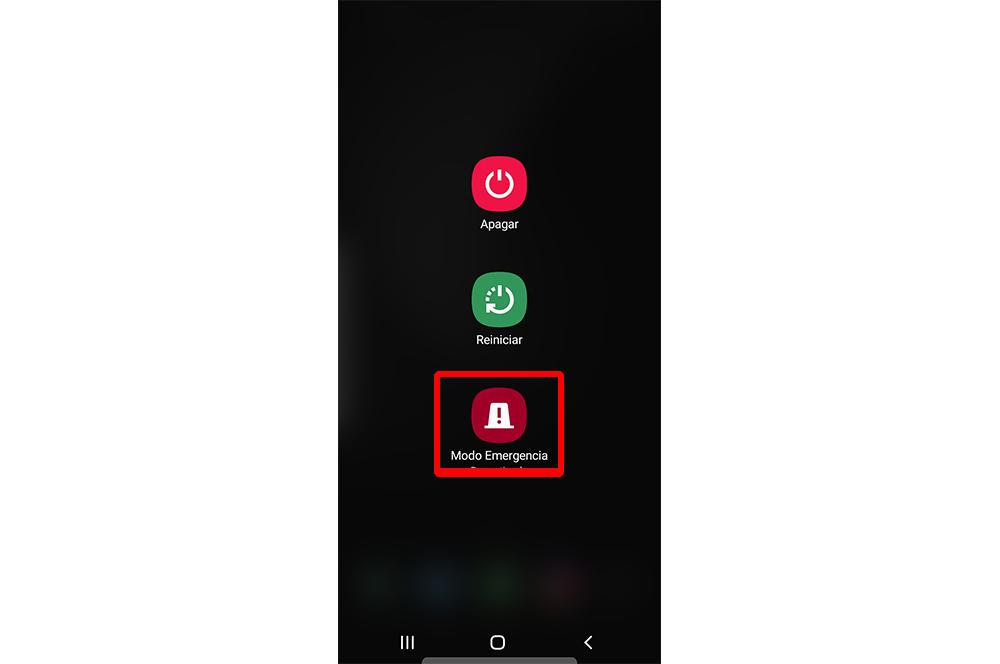Экстренный контакт это что
Как установить экстренный контакт на iPhone (и почему)

Вы можете добавить на свой iPhone один или несколько контактов для экстренных случаев, чтобы с ними можно было легко связаться (или связаться с вами) в экстренных ситуациях. Настройка занимает пять минут, но это может быть одна из самых важных настроек на вашем устройстве.
Что такое экстренный контакт?
Экстренный контакт — это контакт, который существует в вашей адресной книге и имеет несколько дополнительных привилегий по сравнению с другими вашими контактами.
Есть две причины, чтобы установить контакт для экстренной помощи на вашем iPhone. Во-первых, они должны отображаться в вашем медицинском удостоверении как ближайшие родственники. Он доступен для посторонних с экрана блокировки и содержит такую информацию, как ваше имя, аллергию, группу крови и (после настройки) людей, с которыми следует связаться в случае возникновения чрезвычайной ситуации.
Вы можете получить доступ к своему медицинскому удостоверению, нажав и удерживая кнопки питания и громкости вверх или вниз, пока не появится ползунок «Медицинский идентификатор». Вы также можете получить к нему доступ через кнопку «Emergency» на экране пароля или удерживая боковую кнопку (не цифровую корону) на Apple Watch.
Если вы попадете в ситуацию, когда кто-то может захотеть связаться с контактным лицом в чрезвычайных ситуациях, он может легко сделать это с этого экрана, не разблокируя ваше устройство.
Вторая причина для добавления контактов для экстренных случаев заключается в том, чтобы эти контакты получали сообщение всякий раз, когда вы используете функцию «Emergency SOS» вашего устройства. Доступ к нему можно получить, нажав и удерживая кнопку питания и кнопку громкости на iPhone, затем сдвинув «Emergency SOS» или нажав и удерживая боковую кнопку на Apple Watch.
Вы также можете выбрать обход настроек беззвучного режима вашего устройства, чтобы контакт мог издавать звуковой сигнал на вашем устройстве независимо от ваших настроек. Вы можете сделать это для любого контакта на вашем iPhone, независимо от того, настроен он как контакт для экстренной помощи или нет.
Как добавить контакт для экстренной помощи на свой iPhone
Вы можете установить экстренный контакт с помощью карточки контакта или с помощью приложения Health на вашем iPhone.
Назначьте контактное лицо для экстренных ситуаций с помощью карточки контакта
Запустите приложение «Телефон» и коснитесь вкладки «Контакты», затем выберите контакт. Вы также можете нажать на вкладку «Недавние» и нажать маленькую кнопку «i» рядом с именем контакта.
Прокрутите карточку контакта вниз и нажмите кнопку «Добавить в контакты для экстренных случаев»:
Выберите ярлык, который лучше всего описывает ваши отношения, или нажмите «Добавить собственный ярлык», чтобы добавить свой собственный:
Ваш медицинский идентификатор откроется с указанными вами контактами в разделе «Экстренные контакты». Нажмите «Готово», чтобы сохранить изменения.
Добавление или удаление контакта для экстренной помощи с помощью приложения Health
Вы также можете сделать это напрямую с помощью приложения Health. Запустите приложение Health, затем нажмите на значок пользователя в правом верхнем углу, а затем на Medical ID:
Нажмите «Изменить» в правом верхнем углу, затем прокрутите вниз до «Экстренные контакты» и нажмите кнопку «Добавить экстренный контакт». Выберите контакт, а затем метку, которая лучше всего подходит вашим отношениям (или используйте «Добавить собственный ярлык», чтобы определить свои собственные), затем нажмите «Готово», чтобы сохранить изменения.
Вы также можете удалить контакт из своего списка здесь, нажав минус рядом с его именем при редактировании своего медицинского удостоверения.
Как включить обход бесшумного режима для контакта
Если вы хотите, чтобы входящие телефонные звонки и сообщения от экстренного контакта были слышны, даже когда на вашем устройстве отключен звук, вы можете включить его для каждого контакта.
Откройте приложение «Телефон» и коснитесь вкладки «Контакты», затем найдите нужный контакт. Нажмите «Изменить» в правом верхнем углу и нажмите кнопку «Мелодия звонка» или «Тон текста»:
В появившемся окне включите настройку «Аварийный байпас»:
Вам нужно будет включить это независимо как для текстового тона, так и для мелодии звонка, если вы хотите, чтобы звучали оба.
Заполните также свой медицинский паспорт
Как совершить экстренный вызов на смартфоне
Как совершить экстренный вызов на смартфоне
Все время от времени сталкиваются с экстренными ситуациями: возникает пожар, автомобиль попадает в аварию, близкому человеку становится плохо.
Чтобы минимизировать ущерб, нужно вовремя вызвать службу спасения. Разберёмся, как это сделать на мобильном телефоне.
Звонок на горячую линию
Если вы попали в чрезвычайную ситуацию, попробуйте набрать номер самостоятельно.
Откройте приложение “Телефон” и введите один из следующих телефонов на выбор:
При вызове постарайтесь не нервничать и максимально спокойно рассказать о произошедшей ситуации. Опишите все подробности и не вешайте трубку, пока диспетчер не запишет все данные.
Отвечайте на поставленные вопросы точно и чётко. Обязательно назовите точный адрес, также можете описать приметы места, чтобы вас было легче найти.
Функция “Экстренный вызов — SOS” на iPhone
Эта опция, автоматически встроенная во все устройства Apple, позволит легко и быстро отправить тревожный сигнал на номер экстренной помощи вашего региона.
Также она позволяет добавить контакты из вашей телефонной книги, которым в случае ЧП будут отправляться сообщение и данные о вашем местоположении.
Как вызвать службу помощи
Чтобы совершить экстренный вызов, выполните такие действия:
Если вы используете iOS версии 7.0 или более раннюю версию, вместо зажимания кнопок громкости и выключения вам нужно быстро нажать на кнопку выключения пять раз.
Как сбросить вызов
Если вы начали звонок случайно, его можно отменить. В зависимости от версии системы, сделайте следующее:
Кроме того, после сброса звонка нужно будет отключить функцию предоставления местоположения в SOS-режиме.
Для этого нажмите на строку состояния и выберите пункт “Не делиться SOS-геопозицией”.
Как добавить и удалить контакты
Чтобы добавить контактные данные на случай чрезвычайной ситуации, сделайте следующее:
Чтобы убрать контакт из этого списка, вы можете нажать на кнопку удаления рядом с определённым именем и подтвердить удаление в новом окне. Нажмите “Готово”, чтобы сохранить изменения.
Функция “Экстренный вызов” на Android
В отличие от iOS, в устройствах Android экстренные звонки совершаются таким способом:
Важный нюанс: экстренными номерами считаются только те, которые были сохранены в системе заранее. К примеру, если на вашем устройстве установлен номер 911, а не 112, вы не сможете вызвать службу спасения в этом режиме.
Также вы можете совершить 5 быстрых нажатий на кнопку питания. Вызов на номер службы спасения будет совершён автоматически, а всем контактам из вашего SOS-списка придёт сообщение с геолокацией.
По умолчанию эта опция отключена. Её можно включить в настройках, в разделе “Экстренная помощь”.
Как добавить и заменить номера
Чтобы изменить номер службы спасения или добавить в список дополнительные контакты, сделайте следующее:
Для удаления лишних контактов нажмите на кнопку “Изменить”, а после — на красную иконку рядом с именем.
Резюме
Вызвать службу спасения на смартфоне можно несколькими способами. Для начала вы можете позвонить по нужному номеру, используя приложение “Телефон”.
Если этот способ не подходит, можно использовать быстрые клавиши или звонок на номер при заблокированном экране. На Android эта опция реализована несколько хуже, чем на iOS, но при необходимости дозвониться в службу спасения можно с любого мобильного устройства.
Что значит экстренный вызов на телефоне
Что значит экстренный вызов на телефоне
Преимуществом сотового телефона является возможность в экстренной ситуации связаться со службой спасения. Для этого даже не потребуется разблокировка телефона, наличие денег на балансе, и доступно даже без установленной в телефон сим-карты.
Сегодня расскажем использование экстренных вызовов с сотового: как выполнить настройку на своем смартфоне Андроид и iOS номера экстренной службы, и как при необходимости вызвать помощь.
Экстренный вызов — что это?
Многие пользователи современных сотовых обращают внимание, что на экране блокировки доступна кнопка экстренного вызова. Она отображается даже в случае, если устройство заблокировано по паролю, или биометрическим данным для защиты.
Под данными вызовами подразумевается возможность в экстренной ситуации вызвать скорую помощь, пожарную службу, либо полицию. Данная функция доступна даже в случае, если в телефоне отсутствует сим-карта, или телефонный номер заблокирован при отсутствии на балансе номера денежных средств.
Это дает ответ на вопрос, почему на телефоне указано, что доступны только экстренные вызовы, независимо от установленной сим-карты — МТС, Билайн, любого другого оператора. Даже если на номере заблокировано использование услуг связи, либо неисправна сим-карта, то сможете воспользоваться экстренным номером.
В зависимости от региона, может отличаться номер экстренного вызова. Так, в России и европейских странах используется единый номер спасения. Если потребовалась помощь, то достаточно набрать 112 — вызов полиции, медиков, пожарных.
Почему на телефоне доступны только экстренные звонки?
Многие пользователи интересуются, почему телефон не позволяет использовать услуги сотовой связи, и предлагает совершение только экстренных вызовов. В данном случае необходимо разобраться, чем именно вызвано ограничение, и как можно снова полноценно использовать свой телефон.
Рассмотрим ситуации, почему данное оповещение может появиться на вашем телефоне, и как действовать в данной ситуации.
Если с балансом номера телефона все в порядке, и уверены, что нет ограничений на использование услуг связи, проверьте доступность операторской сети. Довольно часто данное оповещение появляется в случае, если нет покрытия своего оператора.
При отсутствии подключения к сети своего оператора, но доступности любого другого, можно бесплатно связаться с экстренными службами. Попробуйте выполнить ручной поиск сети. Если же в данной местности нет покрытия вашего оператора, то работа телефона восстановится, как только переместитесь в зону уверенного приема.
Также проблема может возникнуть из-за сбоя в работе вашего гаджета на программном уровне. В данном случае рекомендуется выполнить перезагрузку. Обычно проблема решается довольно быстро после перезапуска.
Если обычный перезапуск не помогает, выключите телефон, и попробуйте переустановить сим-карту. Не исключено, что симка неправильно установлена, или произошло ее смещение в лотке — особенно актуально, если роняли телефон.
Однако возникнуть такое ограничение может и в зоне уверенного приема сети оператора, и при отсутствии ограничений в настойках вашего телефона. В этом случае стоит убедиться, что сим-карта исправна, и нет ограничений на использование услуг связи.
Проверить ограничения по используемому номеру телефона доступно при обращении салон своего оператора либо на горячую линию при звонке с другого телефона. При неисправности сим-карты, вам потребуется получить новую — сохраните номер, тариф, подключенные услуги.
Дополнительные функции экстренного вызова
Возможность использования экстренных вызовов — полезная функция современных сотовых сетей. Нередко именно благодаря ей можно спасти жизнь человека.
Однако современные смартфоны позволяют не только бесплатно вызвать помощь, и даже без сим-карты. В настройках телефона доступны дополнительные функции при использовании экстренных звонков, включая запись медицинской информации о владельце телефона. Это особенно актуально для тех, кто имеет проблемы со здоровьем.
Чтобы активировать данную функцию, необходимо перейти в настройки своего профиля на телефоне. Данный пункт доступен через контакты на Android и через “Здоровье” на iOS. Заполненная информация будет доступной даже без разблокировки устройства через меню экстренного вызова.
Что же доступно указать в своей “медкарте” для экстренных случаев? Кроме базовых сведений о возрасте, это следующая информация:
Также через настройки экстренных вызовов можно указать номер телефона ваших родственников или друзей. Данная информация поможет оказать необходимую помощь в непредвиденной ситуации, и связаться при необходимости с вашими близкими.
Использование функции «Экстренный вызов — SOS» на iPhone
С помощью функции «Экстренный вызов — SOS» можно легко и быстро позвать на помощь и отправить сигнал тревоги контактам на случай ЧП.
Вот как это работает
При совершении вызова с помощью этой функции iPhone автоматически набирает номер местной службы экстренной помощи. В некоторых странах и регионах может потребоваться выбрать необходимую службу. Например, в континентальном Китае можно выбрать полицию, пожарную службу или скорую медицинскую помощь.
Можно также добавить контакты на случай ЧП. После завершения экстренного вызова iPhone отправит контактам, выбранным на случай ЧП, текстовое сообщение, если вы не отмените это действие. iPhone отправит им сведения о вашем текущем местоположении и в течение некоторого времени после перехода в режим SOS будет также отправлять этим контактам обновленную информацию при условии изменения вашего местоположения.
Вызов служб экстренной помощи
Для совершения вызова с помощью iPhone 8 или более поздней модели выполните следующие действия:
Для совершения вызова на iPhone 7 или более ранней модели выполните следующие действия:
После завершения вызова iPhone отправит контактам, выбранным на случай ЧП, текстовое сообщение с информацией о вашем текущем местоположении, если вы не отмените это действие. Если службы геопозиции отключены, они будут на время включены. Если ваше местоположение изменится, контактам будут отправлены обновленные данные, а вы получите уведомление примерно 10 минут спустя.
При нажатии сочетания клавиш «Экстренный вызов — SOS» вам потребуется ввести пароль для повторного включения Touch ID, даже если вызов служб экстренной помощи не был выполнен.
Отключение предоставления данных о местонахождении
Если функция предоставления данных о местоположении включена, в течение суток каждые 4 часа вам будет приходить напоминание об ее отключении. Чтобы отключить рассылку обновлений, нажмите строку состояния и выберите «Не делиться SOS-геопозицией».
Завершение вызова
Если обратный отсчет был начат случайно, его можно отменить. На iPhone 8 или более поздней модели отпустите боковую кнопку и кнопку регулировки громкости. На iPhone 7 или более ранней модели нажмите кнопку «Стоп», а затем выберите вариант «Остановить вызов».
Добавление контактов на случай ЧП
Номер служб экстренной помощи нельзя выбрать в качестве контакта SOS.
Удаление контактов на случай ЧП
Отключение автовызова
При попытке совершить экстренный вызов со включенной функцией «Автовызов» iPhone начинает обратный отсчет и подает звуковой сигнал. После завершения обратного отсчета iPhone автоматически вызывает службы экстренной помощи.
Чтобы изменить эту настройку, выполните следующие действия:
Если отключить этот параметр, для вызова по-прежнему можно использовать ползунок функции «Экстренный вызов — SOS».
Смена режимов вызова
На iPhone 8 или более поздней модели можно выбрать вариант совершения вызова пятикратным нажатием боковой кнопки. Чтобы изменить эту настройку, выполните следующие действия:
Как настроить экстренные вызовы на мобильных телефонах Android
Однако не все пользователи знают об этих замечательных функциях, которые будут очень полезны в таких ситуациях. Поэтому мы объясним, как подготовить ваш мобильный телефон к этому. В основном, потому что любой терминал с Android Операционная система позволяет нам быстро и легко настраивать эти функции без необходимости выполнять множество непонятных настроек.
SOS звонки на ваш мобильный
В повседневной жизни мы привыкли использовать наши телефоны для развлечения, работы или учебы. Однако его также можно использовать совершенно напрямую, чтобы помочь нам в любое время, если нам это нужно. Для этого Android предлагает нам так называемая аварийная функция что позволяет нам не только предупреждать конкретный контакт, но и совершать экстренные вызовы.
Это означает, что мы сталкиваемся с дополнительной мерой, которая возникает из-за того, что любой из нас, у кого есть мобильный телефон Android, может сообщить о вашей ситуации контактам или даже в отделение неотложной помощи вашего города. Даже любой, кто возьмет ваш терминал, если вы не можете этого сделать, сможет выполнить эти действия, даже если у нас заблокирован смартфон.
Для этого каждый бренд обычно применяет разные меры, хотя в целом шаги, которым необходимо следовать, более или менее одинаковы. Например, в Xiaomi и Huawei телефоны, как правило, можно активировать функцию вызова SOS если мы нажимаем кнопку питания телефона пять раз подряд.
Таким образом, мобильный телефон китайской фирмы также отправит ваше текущее местоположение контактам, которые вы определили как аварийные. Позже мы увидим, как установить их в вашем терминале. На случай, если OPPO и телефоны Realme, эта процедура также активирует экстренный режим SOS терминала, у нас даже будет возможность выбрать между звонком на экстренные контакты или отправкой сообщения с уведомлением.
Со стороны Samsung телефонов мы находим функцию, которая была у нас некоторое время, мы ссылаемся на факт Отправка экстренных сообщений те контакты, которые мы выбрали. Нам нужно будет всего лишь трижды нажать боковую кнопку питания, чтобы выполнить это действие.
Кроме того, мобильные телефоны корейского бренда позволяют нам настроить опцию отправки прикрепленных изображений с помощью задней и передней камеры, а также аудиозаписи в моменты до того, как было выполнено тройное нажатие. Чтобы активировать это, мы должны ввести Расширенные функции> Отправить экстренные сообщения и активируйте различные поля, которые предлагают нам прикрепить как изображение, так и аудиозапись.
Не позволяйте экстренной ситуации застать врасплох
Даже с этой опцией службы определения местоположения в экстренных случаях будут активированы только при вызове или отправке SMS на номер 112 или контакт, указанный в предыдущем списке. Даже в случае необходимости службы определения местоположения в экстренных случаях могут даже активировать мобильные данные на вашем смартфоне.
Когда вызов закончился или было отправлено предупреждающее сообщение, он снова будет «отключен», так как он не перестанет отключаться навсегда, только до тех пор, пока снова не будет сделано экстренное предупреждение.
В разделе «Экстренная информация» мы можем ввести ряд данных, которые будут очень полезны. Специально для помощи или полицейских услуг, таких как группа крови, если у нас есть аллергия или наш адрес, среди прочего. Как только мы заполним его нашими данными, вам просто нужно нажать кнопку «Сохранить».
Ярлык для SOS-звонков или предупреждений на вашем мобильном телефоне
Однако в зависимости от терминала, версии Android или уровня настройки производителя все может измениться. Более того, потому что у вас может быть другой ярлык для этого в меню «Пуск» или на экране блокировки. И все это без необходимости заходить в меню питания вашего смартфона.
Также необходимо учитывать, что в зависимости от факторов, которые мы объяснили ранее, терминал отправит местоположение автоматически. Даже если мы не включили его в то время. И как только указанное местоположение будет отправлено, службы определения местоположения вашего терминала снова будут отключены.